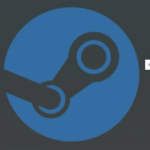プレステ2はゲームのみならずDVD機能も搭載され
ゲームをしない家庭でも購入されたほど普及した至高のゲーム機
そんなPS2のゲームをHD化して楽しむことができるのが
パソコンプレステ2エミュレータの『PCSX2』
パソコンで実機よりも快適に美しい映像を楽しめるのは
もちろんのことチートも使用することができます。
今回は【PS2エミュレーター『PCSX2』でスクリーンショットのキャプチャーや動画・MP4を録画する設定・やり方】の紹介です!
PlayStation2 エミュレーター『PCSX2』を導入
プレステ2エミュは複数開発されていますが
実質的にプレイ可能な『PCSX2』の一つのみになっています。
PCSX2のエミュをまず導入しましょう!!
こちらの記事に簡単に設定法を紹介しておりますのでご参考に!
PCSX2の推奨スペックはこちら!!
スクリーンショットのキャプチャ

PCSX2には、スクリーンショットをキャプチャする機能がありません。
なのでサードパーティーアプリを使用することで代用しましょう!!
無料で、Googleがサポートしています。
②インストールしたら、Ctrl + Prt Scrを押してゲーム画面にカーソルを合わせるだけ。
ShareXは、PCSX2がスクリーンショットを撮ったかのようにゲーム画面をキャプチャします。
ShareXはスクリーンショットをドキュメント > ShareX > スクリーンショットに保存されます。
AVIムービーの記録
AVIムービーの変換
YouTubeでは、アップロードした動画を問題なく再生できます。
ただし、ビデオエディターでAVIレコーディングを編集する場合は、拒否されて動作しない可能性があります。その場合は、AVI録音をMP4などのより互換性のある形式に変換するだけです。
AVIをMiroにドラッグし、[ フォーマット] > [ ビデオ] > [ MP4 ]を選択して、[ 変換 ]をクリックすることだけです。
- 特長:PCなしで1080/60pの高画質録画! ゲームのプレイ動画をフルHDで簡単保存
- 対応ゲーム機: PS4/Nintendo Switch/Wii/Xbox One S/セガサターン/スーパーファミコンなど
- 入出力端子: HDMI(入力×1、出力×1)、ヘッドセット端子×1、 AV入力端子×1、 USB 2.0×1、SDカードスロット×1
- 録画: SDカード、SDHCカード、SDXCカード、USBハードディスク、USBメモリー
- ヘッドフォン出力:3.5mm 4極ミニジャック×1(CTIA規格基準)/USBポート:USB 2.0 Standard A×1
- 外形寸法:約140(W)×32(D)×60(H)mm(突起部のぞく)
- 付属品: HDMIケーブル、ACアダプター、AV入力変換ケーブル(コンポジットビデオ入力: RCAピン×1、外部ライン入力:RCAピン(L/R)×各1)、取扱説明書、内蔵時計用ボタン電池(本体に装着済み)
まとめ
PCSX2でスクリーンショットのキャプチャーや動画・MP4を録画する設定・やり方の紹介でした。
お持ちのソフトでためしてみてください!!